Además del sistema operativo como tal, en nuestro PC encontramos una buena cantidad de programas, algunos de uso diario, otro es un poco menos. Sea como sea son aplicaciones que tenemos instaladas en el equipo para cumplir y llevar a cabo determinados trabajos. Aquí hablamos del navegador de internet, un editor de fotos o de vídeos, la suite ofimática, el antivirus, etc.
A pesar de su enorme utilidad, debemos tener cierto control con las aplicaciones que instalamos en el equipo, ya que éstas ocupan un cierto espacio. Y como seguro que ya sabréis de primera mano el espacio de las unidades de disco no es ilimitado, ni mucho menos. Por tanto siempre es recomendable que gestionemos de manera correcta tanto los programas como los archivos propios que vamos almacenando. Todo ello con el fin de no llegar al momento no deseado de tener que limpiar el disco duro de manera obligatoria.
Por tanto para todo ello uno de los movimientos más habituales que solemos dar en Windows es desinstalando software que no necesitemos. Lo más habitual llegados a este punto es que hagamos uso de la función de desinstalación que encontramos en el Panel de control de Windows. Sin embargo lo que en un principio parece ser una tarea bastante sencilla, puede complicarse un tanto y convertirse en una pesadilla. Esto se dará en el caso de que al intentar desinstalar un determinado programa, el proceso de desinstalación se bloquea. A continuación veremos algunos de los pasos a seguir si nos encontramos con esta situación.
Reiniciar el PC con Windows
En el caso de que no podamos desinstalar un determinado programa del sistema operativo de los de Redmond, uno de los pasos a dar es el más habitual. Tal y como sucede con multitud de situaciones problemáticas en Windows, lo primero que debemos probar es reiniciar el equipo por completo.
Con esto lo que logramos es que se descarguen todos los procesos y por ahora más de la memoria del PC y empezar desde cero. Una vez el ordenador y el sistema operativo se han reiniciado, no tenemos más que volver a intentar desinstalar esa aplicación desde el panel de control.
Cerrar todos los procesos del programa
Si vemos que esto no funciona y el programa sigue bloqueando su desinstalación, es posible que automáticamente estén abiertos algunos procesos en segundo plano. Esto sucede si el programa como tal se inicia de manera automática junto al sistema operativo. Por tanto lo que podemos hacer es abrir el administrador de tareas, por ejemplo con la combinación de teclas Ctrl + Shift + ESC.
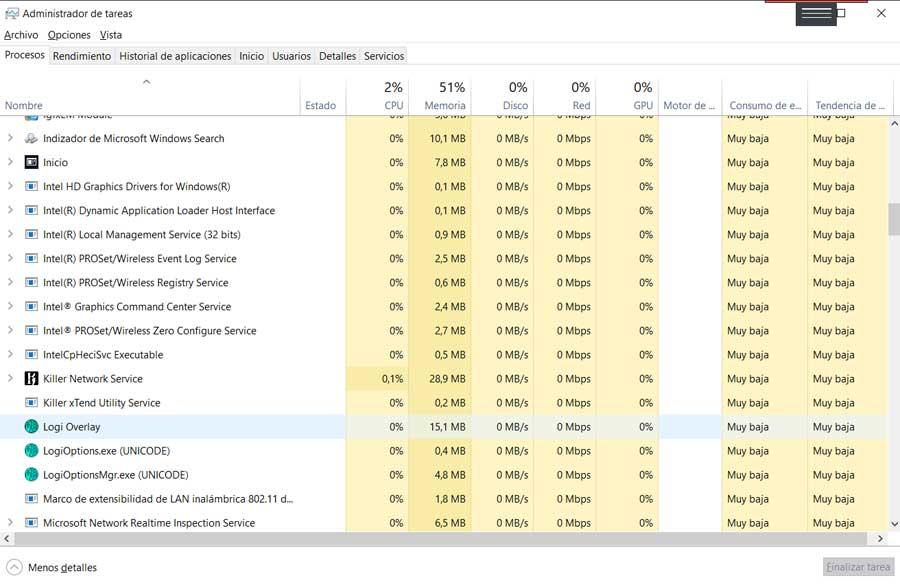
Una vez aquí nos situamos en la pestaña Procesos para así ver todos los que están en funcionamiento en ese momento en el sistema. Buscamos los que se correspondan con el nombre del programa que queremos eliminar, y pinchando con el botón derecho en cada uno de ellos, los finalizamos.
Utilizar una solución de terceros para desinstalar
En el caso de que ninguno de estos pasos nos ofrezca buenos resultados, siempre tenemos la posibilidad de echar mano de una solución software de terceros. Cuando estamos referimos a la posibilidad de descargar e instalar algún programa en el ordenador especialmente indicado para estas tareas. Este es el caso de títulos tales como Your Uninstaller que podéis descargar desde aquí o Bulk Crap Uninstaller que bajáis desde este enlace.
Decir que estos programas para desinstalar aplicaciones se diseñaron especialmente para este tipo de tareas, por lo que en muchas ocasiones son más efectivos que el Panel de control.

